Crear una App
Puedes usar Veritran Studio para crear aplicaciones móviles o web. Las aplicaciones móviles se pueden crear desde cero o utilizando una plantilla de aplicaciones.
Para empezar, haz clic en Crear una aplicación en la página de inicio. En la ventana emergente que aparece, seleccione Móvil para crear una aplicación móvil o seleccione Web para crear una aplicación web.
Primero, selecciona From Scratch para crear tu app desde cero o From Template para crear una app mediante el uso de una plantilla de app.
Configuration:
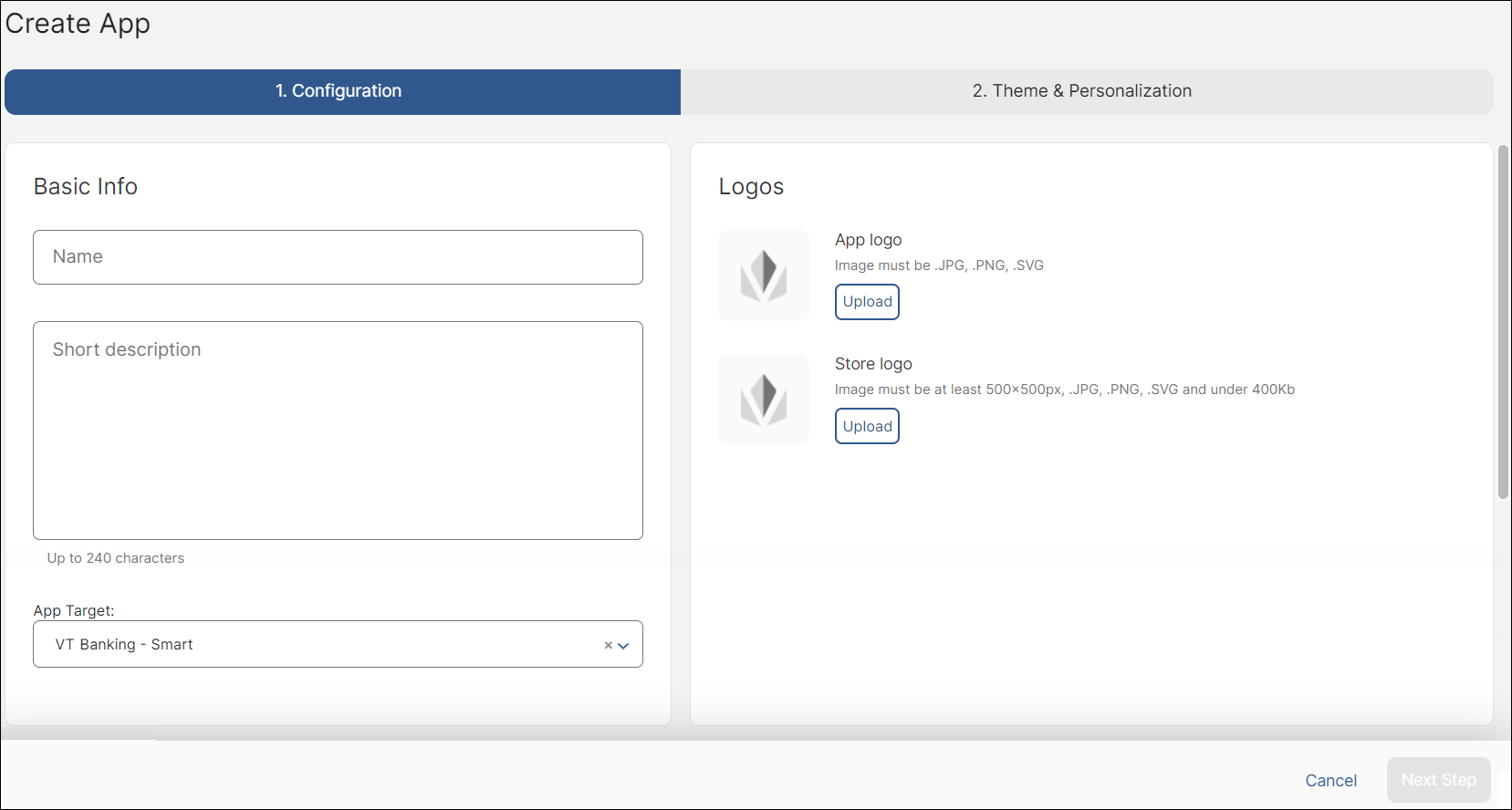
En la sección Basic info, asigna un nombre y una descripción a tu app. Los nombres de las apps deben estar en mayúscula sostenida y no pueden contener espacios. Por ejemplo, "MY_APP_01" es un nombre válido, pero "My App" no lo es. El nombre y la descripción son solo para uso interno y no aparecen en las tiendas de apps.
Luego, añade el logotipo de la app y el logotipo de la tienda haciendo clic en Upload debajo de cada uno. El logotipo de la app aparecerá en Veritran Studio para identificar tu app, mientras que el logotipo de la tienda aparecerá en las tiendas de apps como ícono de tu app una vez publicada.
Haz clic en Next Step.
Theme & Personalization:
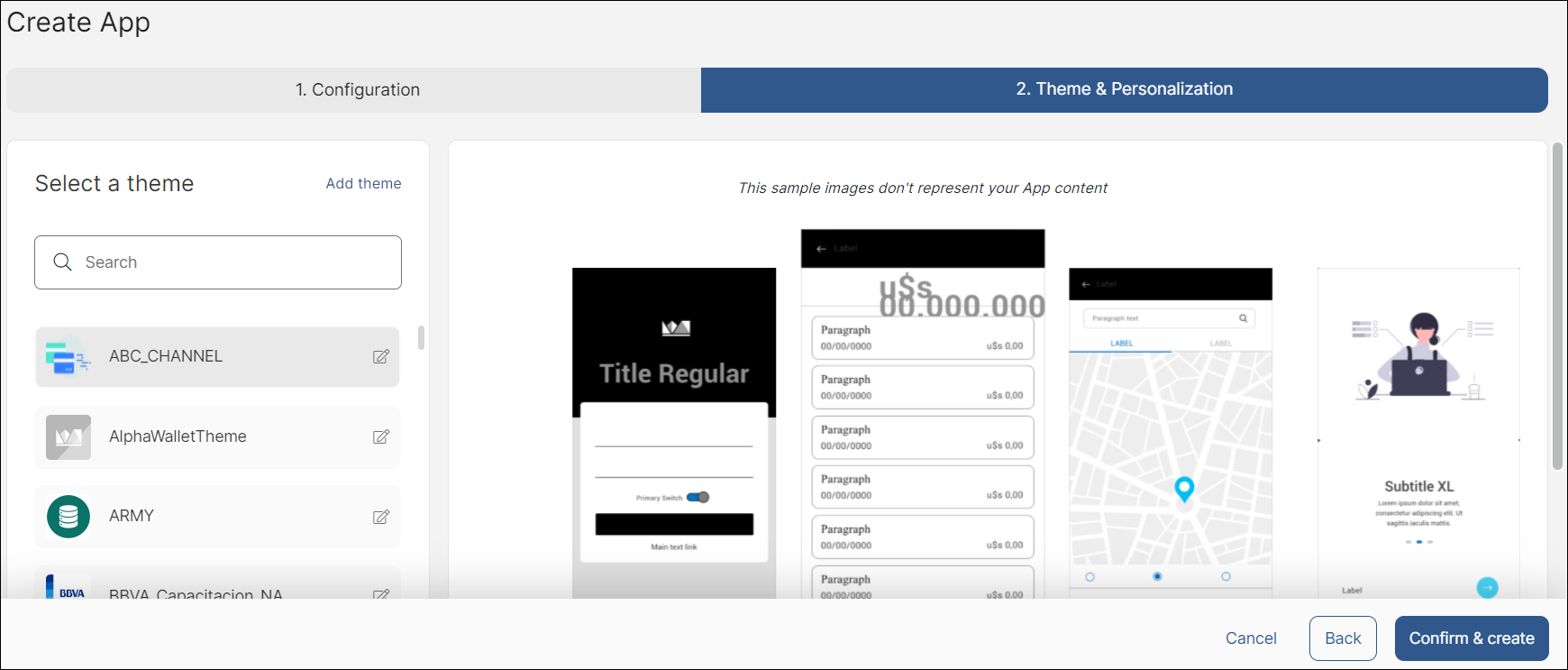
[en] Select a theme from the left menu, or create a new theme. On the right side of the screen, you can see a preview of the selected theme. Click Confirm & create.
Aparece una ventana emergente en la que se indica que la app se creó con éxito. Haz clic en Start Building para finalizar el proceso de creación y abrir la app en el editor de pantallas, o haz clic en Go to My Apps para volver a la página My Apps.
Importante
Para utilizar esta funcionalidad, debes tener una cuenta en Veritran Marketplace con las mismas credenciales de usuario que en tu entorno de Veritran Studio.
Select a Template:
La lista muestra todas las extensiones de plantilla de app a las que te has suscrito. Puedes encontrar nuevas plantillas de app a las que suscribirte en Veritran Marketplace.
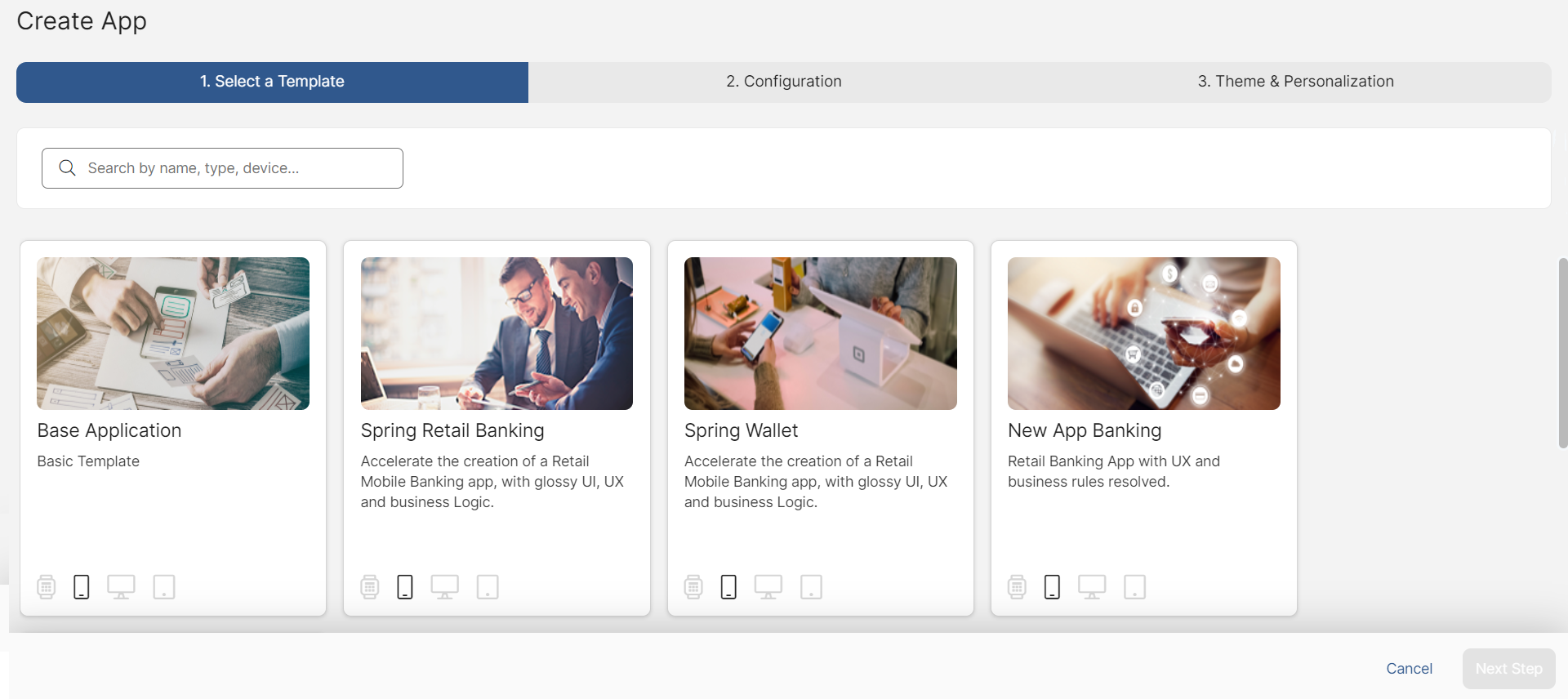
Selecciona una plantilla de la lista y haz clic en Next Step.
Configuration:
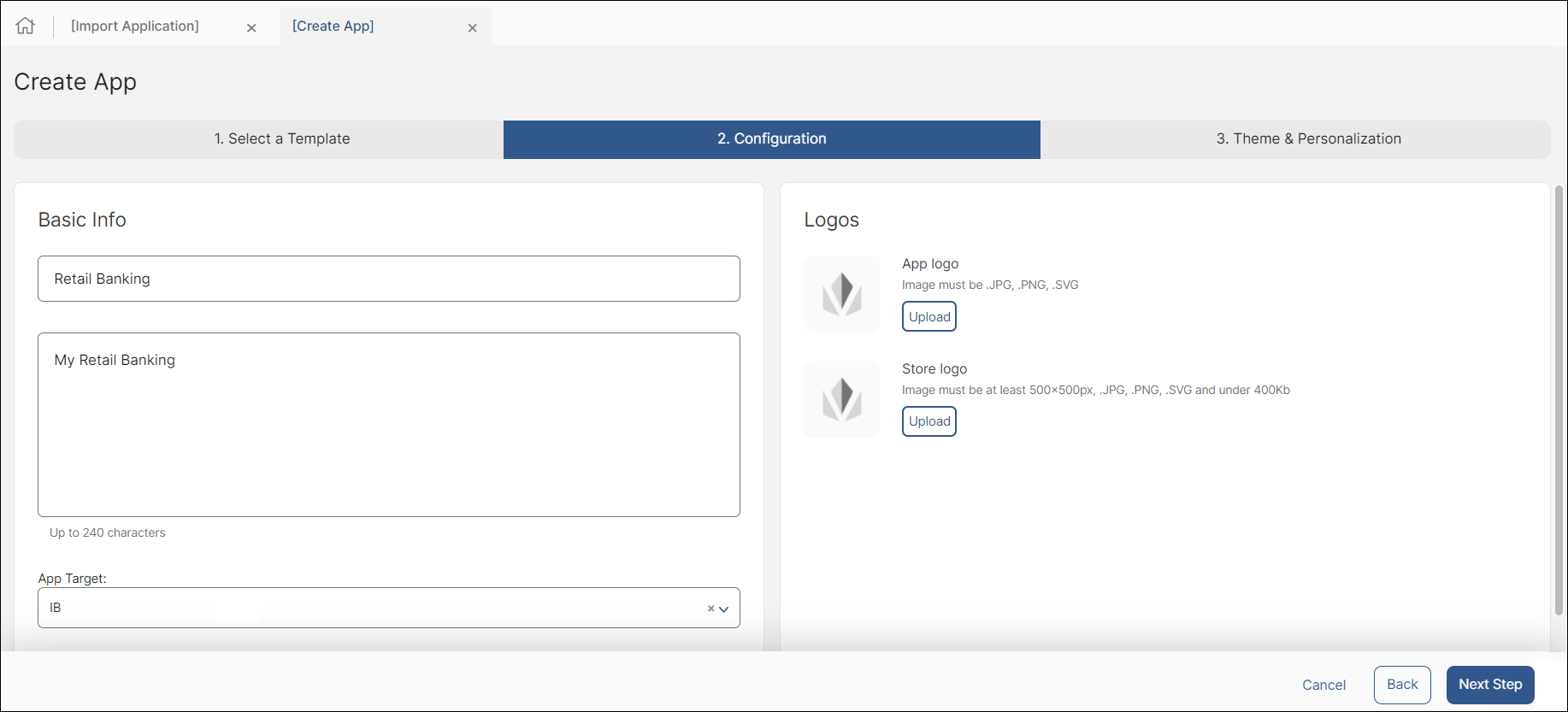
En la sección Basic info, asigna un nombre y una descripción a tu app. Los nombres de las apps deben estar en mayúscula sostenida y no pueden contener espacios. Por ejemplo, "MY_APP_01" es un nombre válido, pero "My App" no lo es. El nombre y la descripción son solo para uso interno y no aparecen en las tiendas de apps.
Luego, añade el logotipo de la app y el logotipo de la tienda haciendo clic en Upload debajo de cada uno. El logotipo de la app aparecerá en Veritran Studio para identificar tu app, mientras que el logotipo de la tienda aparecerá en las tiendas de apps como ícono de tu app una vez publicada.
Haz clic en Next Step.
Theme & Personalization:
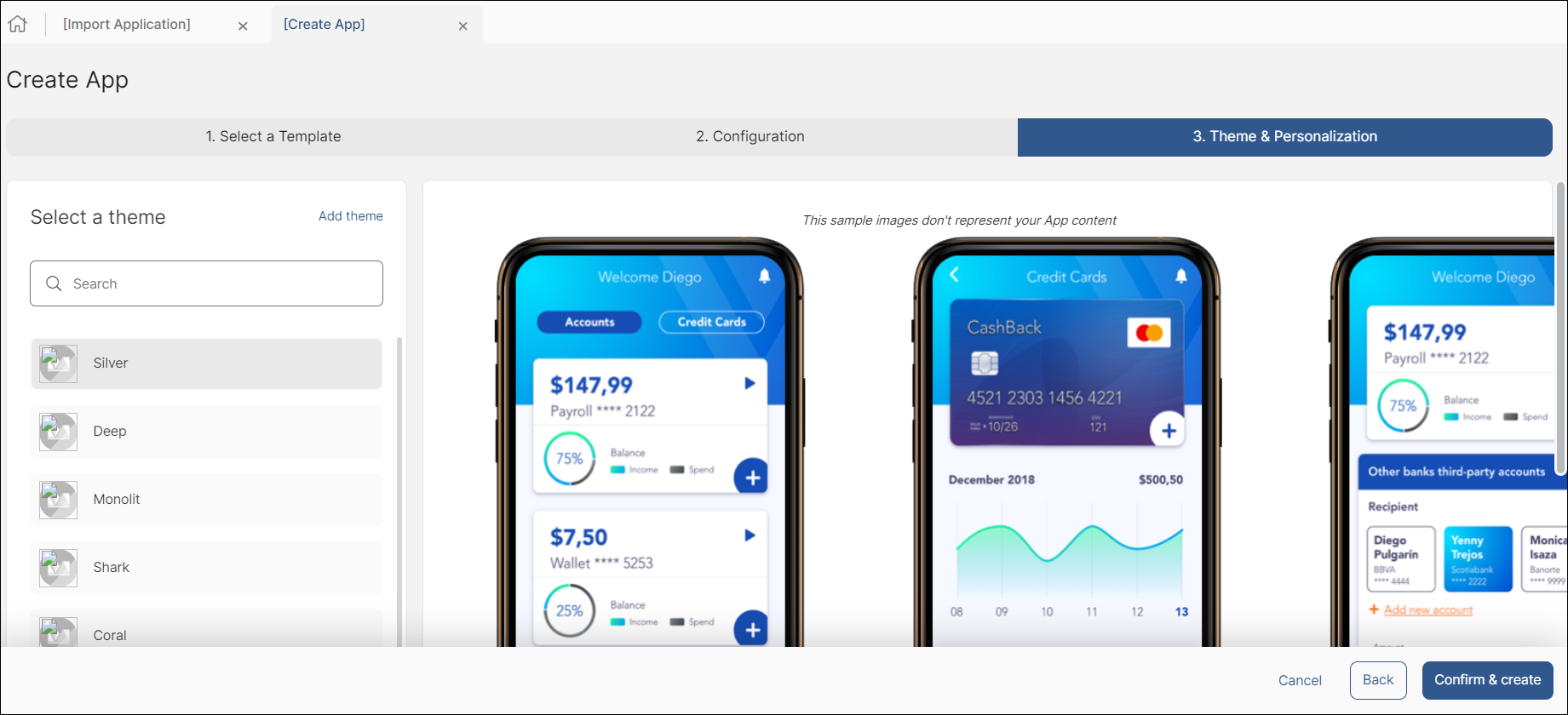
[en] Select a theme from the left menu, or create a new theme. On the right side of the screen, you can see a preview of the selected theme. Click Confirm & create.
[en] A popup appears to show the app was created successfully. Click Start Building to finish the creation process and go to the My Screens page, or click Go to My Apps to go back to the My Apps page.
Configuration:
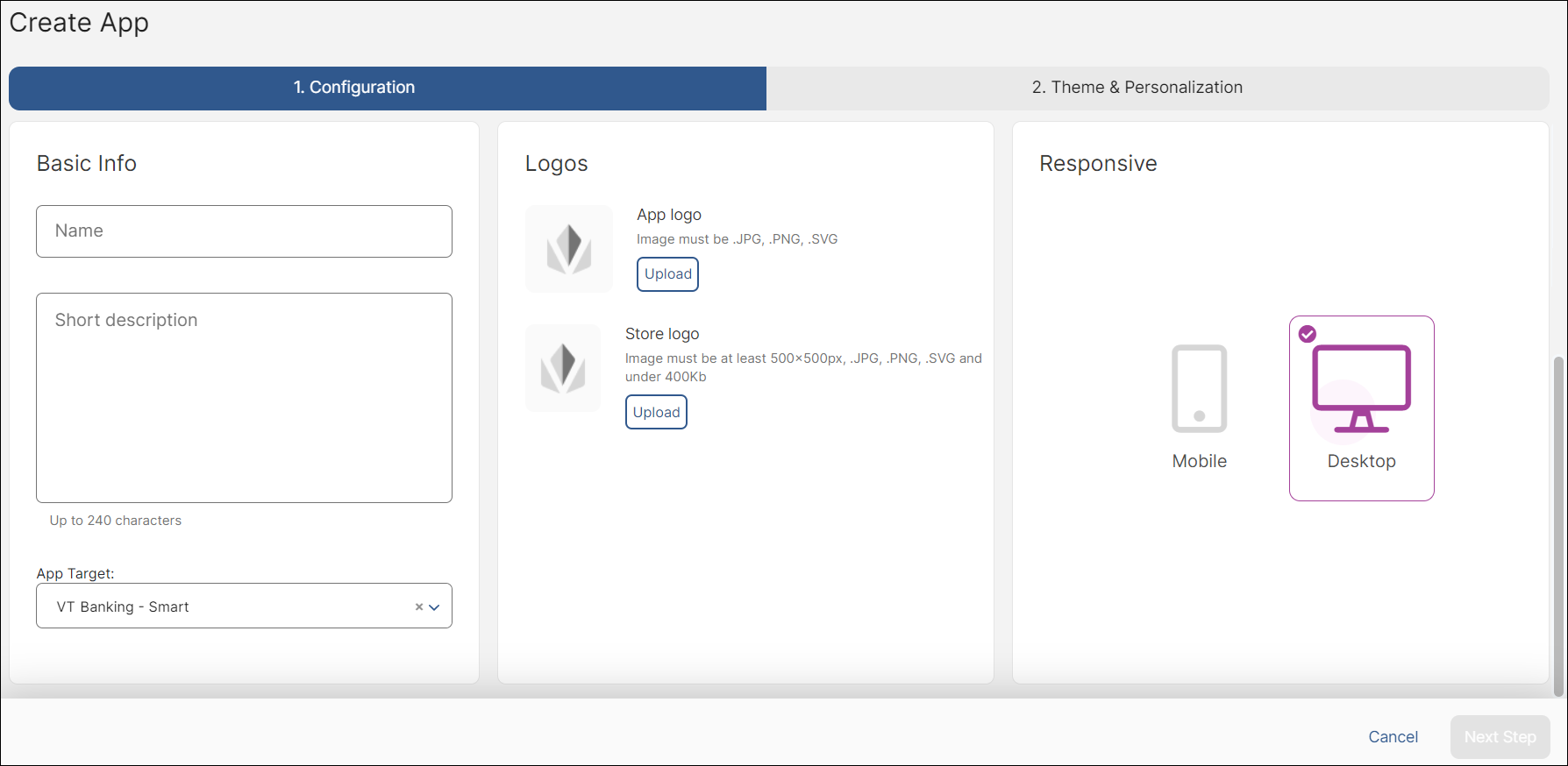
En la sección Basic info, asigna un nombre y una descripción a tu app. Los nombres de las apps deben estar en mayúscula sostenida y no pueden contener espacios. Por ejemplo, "MY_APP_01" es un nombre válido, pero "My App" no lo es. El nombre y la descripción son solo para uso interno y no aparecen en las tiendas de apps.
Luego, añade el logotipo de la app y el logotipo de la tienda haciendo clic en Upload debajo de cada uno. El logotipo de la app aparecerá en Veritran Studio para identificar tu app, mientras que el logotipo de la tienda aparecerá en las tiendas de apps como ícono de tu app una vez publicada.
Luego, seleccione una opción de diseño adaptable. Luego, selecciona una opción de diseño adaptable. Elige Mobile si deseas diseñar tu app priorizando la vista móvil o elige Desktop si deseas priorizar la vista web.
Haz clic en Next Step.
Themes & Personalization:
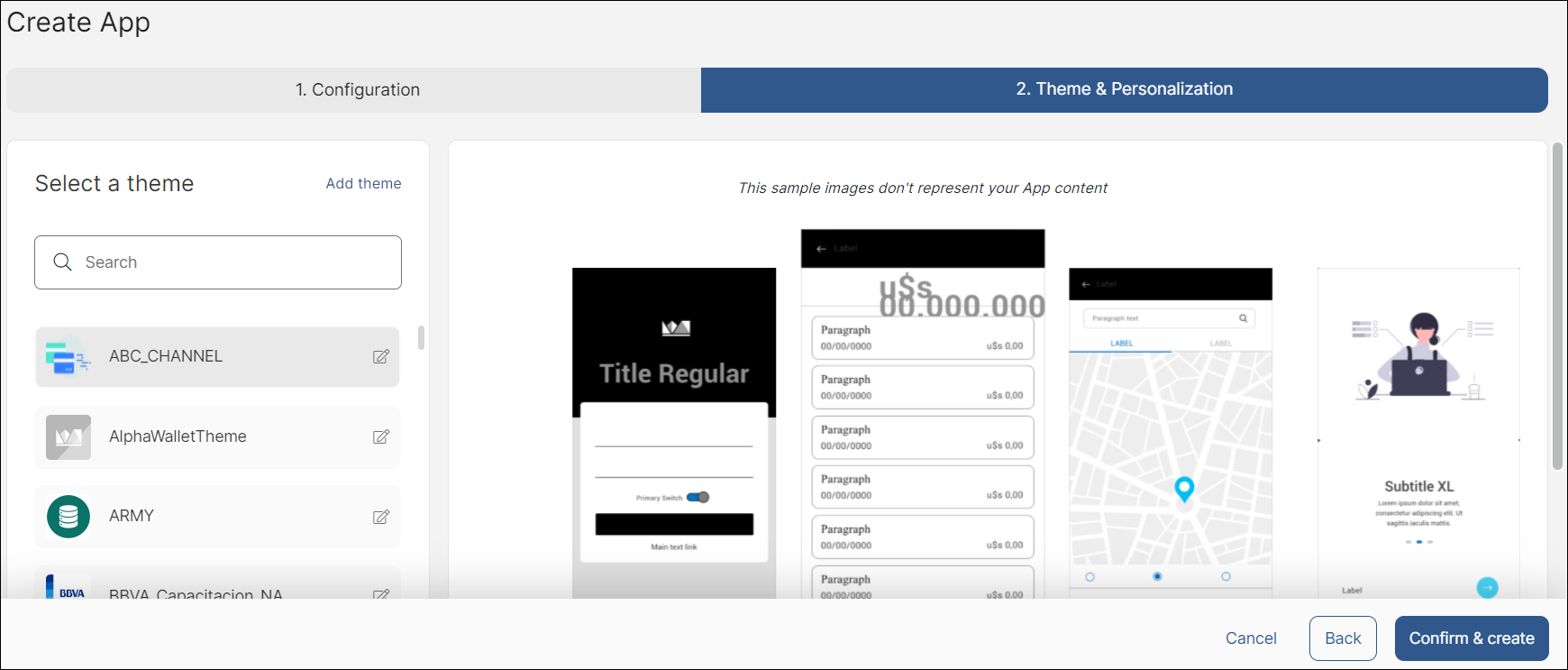
[en] Select a theme from the left menu, or create a new theme. On the right side of the screen, you can see a preview of the selected theme. Click Confirm & create.
Aparece una ventana emergente en la que se indica que la app se creó con éxito. Haz clic en Start Building para finalizar el proceso de creación y abrir la app en el editor de pantallas, o haz clic en Go to My Apps para volver a la página My Apps.